当前位置:首页 - photoshop教程 - 入门实例 - 正文
君子好学,自强不息!
ps中想要制作画中画的效果,主要利用了旋转变形功能,很简单的实例教程,请看下文详细介绍。。

1、首先启动电脑上的Photoshop cs5,打开一份带有相框的人物照片。

2、选择魔棒工具选取背景,接着反向选取相框,执行ctrl+j复制一层。
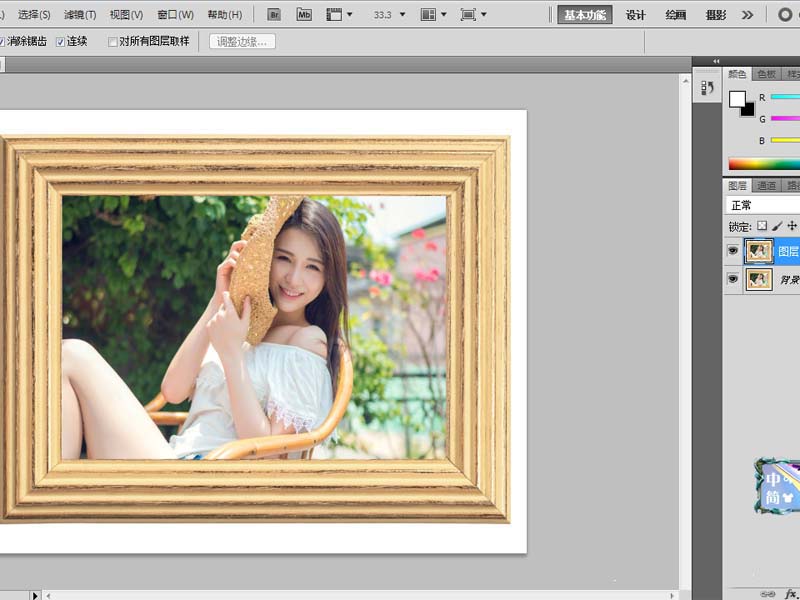
3、选择图层1,执行ctrl+t组合键,旋转一定的角度,并调整大小。
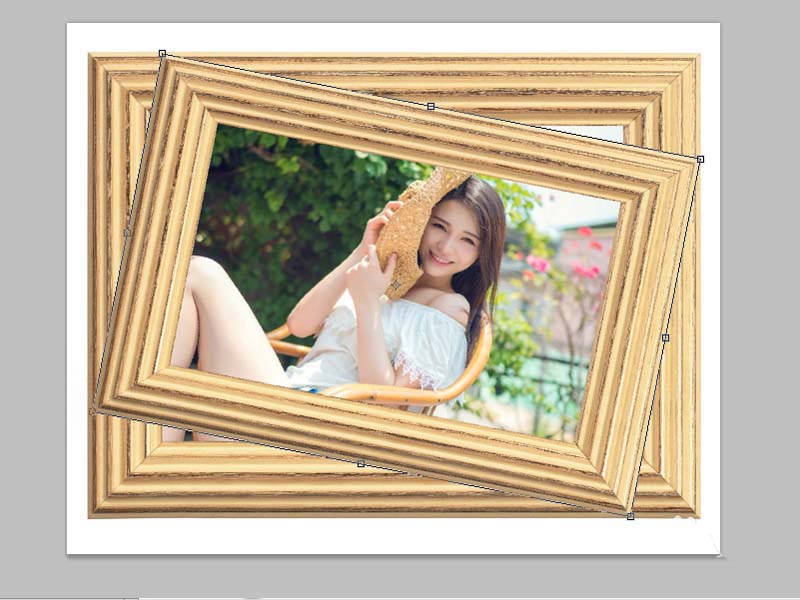
4、接着执行ctrl+shift+alt+t组合键若干次,直至自己满意。

5、执行图层-拼合图像命令,将所有的图层合并成一个。
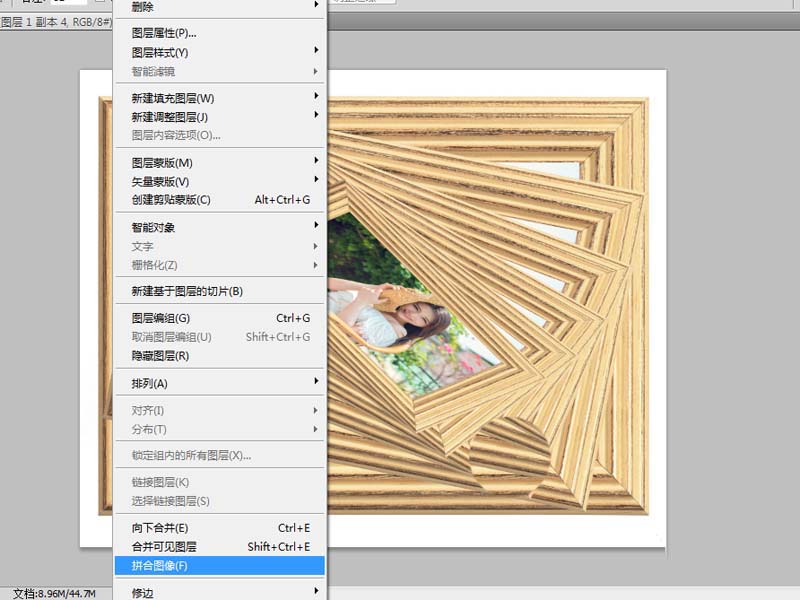
6、执行文件-存储为命令,将文件保存在桌面上即可完成操作。
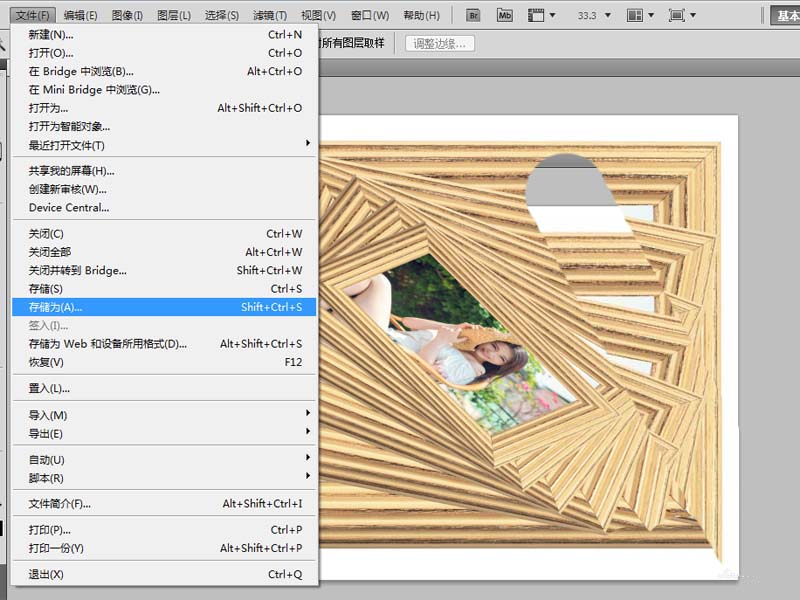
相关文章
标签:平面设计


